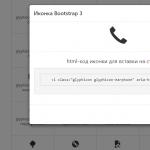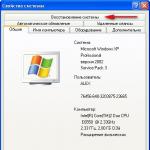Всех приветствую!
Сегодня мы рассмотрим расширения для хром — одного из самых лучших и быстрых браузеров Google Chrome.
Как я формировал данный список расширений браузера хром
? – Я просто открыл свой список. Он был достаточно большим, мне стало интересно, какие еще есть расширения, после получаса «гугления» список удвоился, решил разбить на категории
, получилось довольно много, но браузер все так же быстро бегает даже на моем нетбуке.
Безопасность
DR.web Link Checker (https://chrome.google.com/webstore/detail/mmcdngiaihjohknddjloeppfbgfcoobo) — проверка ссылок перед посещением от известного производителя DR.web. Кстати на странице веба — www.freedrweb.com (http://www.freedrweb.com/linkchecker/?lng=en) Вы можете загрузить это расширение для других браузеров.
McAfee / SiteAdvisor (https://chrome.google.com/webstore/detail/dckheglehcdhpjkdmmmghbgkcdebhhae) — показывает значком рейтинги безопасности для веб-сайтов, это расширение будет предупреждать вас, прежде чем Вы откроете вредоносный (фишинговый) сайт.
Маленькая хитрость для улучшения безопасности и удобства вашего серфинга — в расширенных настройках браузера — настройка содержания, выберите — Запретить выполнение JavaScript на всех сайтах. JavaScript обычно используют для улучшения функциональности (красивости, всплывающие окна и т.д.) поэтому можно смело отключать. Этим Вы уменьшите скачиваемый трафик и нагрузку на браузер . Естественно некоторые сайты потеряют функциональность, чтобы разрешить использовать яваскрипты тому или иному сайту, в адресной строке нажимаем на появившийся заначек и выбираем- всегда разрешать использование яваскриптов на данном сайте. Настраиваем один раз для посещаемых сайтов и все, остальные ненужные ява скрипты — долой!….)
Отключаем рекламу на сайтах
AdBlock (https://chrome.google.com/webstore/detail/gighmmpiobklfepjocnamgkkbiglidom) — Наиболее популярное расширение Chrome с более чем 2 миллионами пользователей! Блокирует рекламу по всему Интернету.
Далее приведу список блокеров для конкретных социальных сетей, из названия видно для какой соц сети. У меня стоит только основной один AdBlock, либо он все блокирует, либо не замечал рекламу, на ютубе ее точно нет.
Facebook Ads Blocker
Ad-blocker for Gmail
ADS Blocker VKontakte
Увеличение скорости загрузки веб страниц
1. Отключаем загрузку JavaScript (в категории безопасность описал);
2. FlashBlock — Одно из самых необходимых расширений. Вместо вывода содержимого flash роликов показывает серые экраны с кнопкой. Как правило на флеше пишут рекламные банеры, логотипы, анимацию, вот берем одним махом и все это вырубаем, а если какой то элемент нужен (видео на ютуб, флешь кнопка) — кликаем по черному окну и видим содержимое ролика.
Расширяем функционал браузера
Speed Dial 2.0 RUS — ставшая стандартом Экспресс-панель для Google Chrome. Удобно, функционально. необходимо.
AppJump App Launcher and Organizer — кнопка для быстрого доступа к установленным приложениям, не расширениям, а именно приложениям гугл хром, о них в одной из следующей статье.
Google Mail Checker — Отображение количества непрочитанных сообщений в почтовом ящике Google Mail. Можно также нажать кнопку, чтобы открыть папку «Входящие»
Minimize Chrome to tray — минимизируем гугл хром в трей (область возле часов).
Quick Translate Ru — Перевод выделенного текста на русский из контекстного меню. Очень удобно, перевод только выделенного текста в всплывающем окошке, сам определяет какой язык и переводит на русский.
Sexy Undo Close Tab — расширение так же ставшее необходимым стандартом. Запоминает закрытые вкладки, открываем давно и недавно закрытые вкладки двумя кликами.
Smooth Gestures — Быстро и легко перемещайтесь по страницам с помощью мыши или клавиатуры. Гораздо удобней сделать жест мышкой в любом месте экрана, чем целиться в кнопки. Ставьте и Вам понравиться, работать с ним так же просто как купить фингерборд и виртуально управлять ним).
Панель инструментов Chrome (https://chrome.google.com/webstore/detail/fjccknnhdnkbanjilpjddjhmkghmachn) — Инструмент быстрого доступа, который позволяет Вам разместить избранные команды браузера в ниспадающем меню, сохранять неотправленные данные форм, увеличивать изображения, просматривать видео в отдельном окне и задавать ярлыки для открытия всех ссылок в любой папке закладок. Очень функциональное расширение, можно даже ярлыки () сторонних программ повесить.
Расширения для социальных сетей
Tweet Button for Chrome — добавляет кнопку, по нажатию на которую, отправляем страницу в твитер. Таких кнопок пруд пруди, но что делает эту особенной? — Мы отправляем от имени того аккаунта, который указали в ее настройках, а не от того, под которым зашли в браузере в твитер.
Кнопка +1 — Добавляйте +1 где угодно и делитесь любыми веб-страницами. Отправляем страницу в новую соц сеть от гугл.
Есть расширения для фейсбука, вконтакта и прочих социалок, я их не юзаю, поэтому не указал, просто вводите имя социалки на странице расширений — chrome.google.com/webstore/search , выбираете если есть русскую версию и готово.
Расширения для веб мастеров
Firebug Lite for Google Chrome — конечно же многими любимый Firebug — консоль, отладчик, и DOM-инспектором JavaScript, DHTML, CSS, XMLHttpRequest. Незаменимый инструмент если Вы вебмастер или любитель редактирующий темы wordpress или любые другие страницы. В хроме есть свой анализатор — в контекстном меню анализ кода элемента, но огненный жук будет побогаче.
Chrome Sniffer — инструмент для любопытных)) — показывает на каком движке, библиотеке написан сайт. Постоянно смотрю на чем написан тот или иной понравившийся сайт.
IE Tab Multi (Enhance) — тоже полезный элемент. Как бы не был хорош хром, опера,интернет эксплорер от майкрософт все же остается самым используемым, нажимаем на кнопку и видим как выглядит наш сайт глазами пользователя интернет эксплорера.
RDS bar — снова стандарт и любимец — Быстрый анализ SEO показателей сайта и страницы, рассчитанный на вебмастеров и оптимизаторов.
TinEye Reverse Image Search — довольно полезное расширение. Нашли картинку, но она не подходит размером, либо на ней водяной знак? Из контекстного меню выбираем — поиск картинки на TinEye. И довольно быстро найдем много вариантов (размер, качество) нашей картинки.
Фух, длинный и нелегкий пост получился, расслабимся дозой смеха, этот кот кого угодно рассмешит:
Если у Вас есть замечания или дополнения к списку, пишите, с удовольствием дополню, также не забывайте плюсануть статью)
Сначала рассмотрим список из 12 полезных расширений для Google Chrome.
А затем перейдем к тому, как установить расширения для Google Chrome, как начать использовать расширение, как его удалить, а может быть, лучше просто временно отключить.
Значительно упростить работу за компьютером помогут следующие полезные расширения для Google Chrome.
1) Cryptocat – приложение для зашифрованной переписки. Поддерживается даже на устройствах с iOS.
2) Часто открываете в браузере более 10 вкладок, а потом не можете отыскать нужную информацию?
Tab Ahead осуществляет поиск по вкладкам, даже если они открыты в разных окнах. В качестве ключа (запроса для поиска) можно использовать название статьи или сайта.
3) Часто смотрите погоду на сайте Gismeteo ? С одноименным расширением Gismeteo делать этого не придется. Достаточно нажать на пиктограмму рядом с адресной строкой, чтобы во всплывающем окне появился прогноз погоды на ближайшие несколько дней. Для настройки режимов отображения щелкните по иконке ПКМ (правой кнопкой мыши).
4) Word Online – популярное приложение для работы с текстовыми документами через браузер Chrome. Такое онлайн-приложение имеет большое значение для мобильной индустрии. Теперь для работы с документами нужен только доступ в Интернет. Можно создавать, редактировать документы Word вместе с другими людьми в режиме реального времени.
5) Расширение Checker Plus for Gmail позволит через маленькое окно просматривать и создавать новые письма в Гугл-почте Gmail.
6) Не успеваете прочитать все открытые вкладки в браузере за день? Добавьте их в закладки через сервис Ox: Bookmarks и он самостоятельно напомнит Вам о полезных ссылках. Закладки сохраняются в удобном графическом виде так, чтобы пользователь всегда мог вспомнить о кратком содержании статьи.
7) На безопасность интернет-соединения влияет наличие https протокола.
Расширение HTTPS Everywhere подключает его автоматически на каждом сайте. На скорость работы оно не влияет, но позволяет защитить данные.
8) Приложение Hola Better Internet открывает доступ к заблокированным интернет -ресурсам, меняя ваш ip-адрес.
9) Honey – полезное расширение любителям онлайн-шоппинга. Он автоматически находит скидки и предоставляет купоны во время оформления заказов.
10) Расширение Back Again? следит за вашей активностью в сети, а потом выдает список часто посещаемых сайтов.
11) Отправляете письма из Gmail по расписанию?
Расширение SndLatr сохраняет сообщения до отправки в папке с черновиками, чтобы пользователь смог отредактировать его перед отправкой.
12) Smart Pause for YouTube – незаменимое расширение для всех любителей смотреть ролики на YouTube. Оно автоматически приостанавливает воспроизведение, если пользователь переходит на другую вкладку, а при возвращении – снова запускается.
Как установить расширения для Google Chrome?
Перечисленные выше расширения можно установить бесплатно. Для этого есть Интернет магазин Google Chrome.
1. Выделяем (проще говоря, «закрашиваем синим цветом») в статье выше то название расширения, которое нужно установить в браузере, например, Cryptocat. Нажимаем на горячие клавиши Ctrl+C («Копировать») и тем самым даем компьютеру команду запомнить название расширения для браузера.
2. Заходим в Интернет-магазин Google Chrome по ссылке //chrome.google.com/webstore/category/apps
3. В поле «Поиск по магазину» (цифра 1 на рис. 1) кликаем мышкой, после чего там появится курсор. Затем жмем на горячие клавиши Ctrl+V («Вставить»). Тогда в поле 1 на рис. 1 появится название расширения, которое нужно найти в Интернет-магазине Chrome. Нажимаем Enter.
Происходит поиск, после чего в правом окне появится результат поиска. В случае с Cryptocat это приложение, в других случаях может быть расширение. В магазине Chrome сначала идут приложения, а за ними – Расширения.

4. Нажимаем синюю кнопку «Бесплатно» (цифра 2 на рис. 1).
5. В некоторых случаях может появиться окно, в котором показывается, к каким данным расширение получит доступ. Например, на рис. 2 расширение Tab Ahead предупреждает, что получит доступ к чтению истории просмотров.
 Рис. 2 К каким данным расширение получит доступ после его установки
Рис. 2 К каким данным расширение получит доступ после его установки
Если Вас это устраивает, продолжаете установку дальше и жмете на кнопку «Добавить» (цифра 1 на рис. 2). Если не устраивает, отказываетесь от установки расширения – кнопка «Отмена» (цифра 2 на рис. 2).
6. Нажав на кнопку «Добавить», Вы тем самым предоставляете расширению доступ к некоторым Вашим данным, и устанавливаете его на своем компьютере.
Как начать использовать расширение?
Надо поднять глаза к верхней строке – это адресная строка браузера Google Chrome (цифра 1 на рис. 3). Справа от этой строки увидите значок расширения (цифра 2 на рис. 3):
Рис. 3 Где найти расширения после их установки из магазина Google ChromeЕсли будет установлено несколько расширений, значит, справа от адресной строки появится несколько значков. Сколько будет установлено расширений – столько будет значков справа от адресной строки.
Если расширение по каким-то причинам Вас не устраивает, то его можно
- временно выключить, как электрическую лампочку, а потом при необходимости включить.
- Также можно полностью удалить расширение.
Рассмотрим ниже эти два варианты. Начнем с удаления.
Как удалить расширение Google Chrome
Чтобы удалить расширение Google Chrome,
1. идем в Меню в браузере Google Chrome (цифра 1 на рис. 4)
 Рис. 4 Как удалить расширение Google Chrome
Рис. 4 Как удалить расширение Google Chrome
2. Кликаем по опции «Дополнительные инструменты» (цифра 2 на рис. 4).
3. В появившемся меню щелкаем по опции «Расширения» (цифра 3 на рис. 4).
4. Увидим список установленных расширений, если Вы их когда-либо устанавливали, конечно.
5. Кликаем по значку Корзины – «Удалить»(цифра 2 на рис. 5). Расширение удалено.
 Рис. 5 Как удалить или временно выключить расширение Google Chrome
Рис. 5 Как удалить или временно выключить расширение Google Chrome
Как временно отключить расширение Google Chrome
Иногда бывает удобно временно выключить расширение Google Chrome, а потом включить его при необходимости снова. При таком подходе не нужно будет снова заходить в Интернет-магазин Google Chrome, там искать нужное расширение, а потом устанавливать его.
Чтобы временно выключить расширение, для этого
1. идем в Меню Google Chrome (цифра 1 на рис. 4).
3. Выбираем «Расширения» (цифра 3 на рис. 4).
4. Находим то расширение, которое нужно временно выключить. Напротив него убираем флажок рядом с надписью «Включено» (цифра 1 на рис. 5 – флажок включен, надо кликнуть по флажку и надпись будет «Выключен»).
5. Чтобы потом снова включить расширение, надо будет кликнуть и поставить флажок так, как показано на рис. 5, цифра 1.
P.S. И это всё о нем, о браузере Google Chrome.
Вы запутались в более чем 60 тысячах дополнений в Интернет-магазине Chrome? Находите трудным отделить действительно полезные приложения от пустышек? Мы поможем вам. Ниже вы увидите список из лучших расширений к Google Chrome по мнению наших читателей и авторов.
Список будет регулярно обновляться, так что если хотите дополнить список, выскажите свои предпочтения в комментариях, чтобы мы дополнили ими статью.
Конфиденциальность и безопасность
Ghostery блокирует отслеживание файлов cookie и плагины большинства веб-сайтов, давая вам возможность выбора - разрешить или запретить это делать данному сайту. Расширение также включает ссылки на политику конфиденциальности каждого трекера и дает вам возможность отказаться. Работает и на обычных сайтах и в соцсетях. Простыми словами, это расширение находит так называемые «жучки» и предоставляет их вам с полной информацией о них.

Adblock Plus (ABP) - оригинальный блокировщик рекламы для Chrome. Он чистит загружаемые сайты от баннеров и всплывающих окон до рекламы на Facebook и YouTube.
В приложении есть возможность создания белого списка сайтов, которые вы хотите поддержать а также фильтр, которые оставит некоторые ненавязчивые рекламные объявления.

Это краудсорсинговое расширение, которое оценивает сайты по параметрам достоверности, надежности владельца, политике конфиденциальности и безопасности для детей. Суть его в том, чтобы помочь пользователю избежать попадания на вредоносные сайты. Однако, как и всеми краудсорсинговыми приложениями, этим стоит пользоваться с осторожностью.

Также известный как ScriptNo, ScriptSafe предназначен только для продвинутых пользователей. Принцип работы схож с Ghostery, но менее избирательный. Это значит, что вы будете предупреждены о каждом скрипте на сайте, а выключение всех скриптов приведет к отображению сайта с ошибками. С другой стороны, у приложения очень удобный для использования интерфейс, который поможет вам оставлять только те скрипты, которые требуются для отображения контента, который вам нужен.

Это расширение включает использование защищенного протокола HTTPS тогда, когда это возможно, с целью защиты ваших данных. Это приложение - результат совместной работы Top Project и Electronic Frontier Foundation – так что можно не сомневаться, что оно заслуживает доверия и безопасно.

LastPass сохраняет и шифрует ваши пароли на сервере LastPass, позволяя вам логиниться на сайтах с помощью одного клика.

Имея 40 миллионов пользователей, это расширение является одним из наиболее используемых расширений. Несмотря на схожее с Adblock Plus название, это совершенно разные проекты, запущенные совершенно разными людьми.
Последнее обновление, выпущенное прошлым летом, вызвало много споров по поводу безопасности и конфиденциальности, так что если вы «секьюрити-маньяк», вам лучше воспользоваться Adblock Plus.
Новости и погода

Позвольте этому расширению найти контент, который будет вам наиболее интересен, сохранив свое время и нервы. Вам нужно просто установить расширение и позволить ему работать - вскоре он будет показывать вам страницы, которые будут вам наиболее интересны на любом заданном сайте.

Гугловское расширение для RSS автоматически ставит кнопку RSS Subscription (подписка RSS) в адресной строке Chrome, когда вы посещаете сайты, поддерживающие RSS. Вы можете добавить любой просмотрщик для расширения, кликнув по опции «Выбрать» в выпадающем меню, хотя вам придется присвоить URL для просмотрщика.

Расширение, метко названное «Погода» позволит вам узнать как текущую обстановку за окном, так и прогноз погоды в вашем регионе. Вы можете подстроить расширение под себя, выбрав регионы для отображения и предпочтительные единицы измерения.
Развлечения

Hola позволяет вам просматривать сайты, которые были заблокированы в вашей стране, компании или школе. Приложение работает, используя технологию VPN, это позволяет, к примеру, британцам, живущим вне Великобритании смотреть BBC live или американцам, живущим вдали от США - Hulu. В отличие от подобных сервисов этот - абсолютно бесплатный и позволяет вам выбрать страну, из которой вы хотите просмотреть сайт.

Streamus позволяет вам проигрывать видео с YouTube в фоновом режиме без необходимости навигации по сайту. Приложение также позволяет создавать плейлисты, проигрывать и пропускать треки.
Turn Off the Lights
В один клик по кнопке расширения, Turn Off the Lights делает текущую страницу - за исключением видео - медленно темнеть. Это изящный способ решить проблему видео, встроенных на светлый фон.

Если у вас есть телевизионная приставка Chromecast, это приложение позволит вам посылать медиа, веб-страницы и другой контент с вашего компьютера прямо на телевизор.

Вам когда-нибудь приходилось сворачивать браузер, когда ваш начальник заходил в кабинет? Или, возможно, когда вы пытаетесь купить кому-нибудь подарок онлайн, а этот человек внезапно появляется позади вас? Panic Button вам поможет. Это приложение поможет вам спрятать и сохранить все ваши закладки одним кликом, и самое прекрасное - это то, что они будут защищены паролем, так что только вы сможете восстановить сессию.

Иногда вы дочитываете статью до конца или заканчиваете изучать весь новый контент на своих любимых сайтах, и вам хочется еще. Это расширение поможет вам найти сайты, схожие с теми, которые вы уже читаете - идеально для исследований, да и просто для повседневного просмотра.

Задайте свои интересы и найдите новый контент. Клик по StumbleUpon приведет вас либо на случайную страницу либо на сайт, специфика которого отвечает вашим интересам.
Шоппинг

The Camelizer - расширение для Сhrome для точной проверки цен, включающее такие продвинутые функции как график цен, оповещения о ценах, тенденции цен у популярных онлайн ритейлеров, таких как Amazon.com. К сожалению расширение не ориентирована на русскоязычных пользователей, но во всяком случае расширение очень интересное и, возможно, кому-то может пригодиться.

Название говорит само за себя. Приложение позволяет добавлять в ваш список желаний на Amazon предметы с любого веб-сайта.

Много покупаете в eBay? Вам понадобится этот аддон к браузеру. Он гарантирует, что вы не пропустите удачную покупку и можете отслеживать цену аукциона, не заходя на сам сайт.

В отличие аналога от Yahoo, Chrome Currency Converter автоматически меняет все цены на странице на текущую валюту. Это хорошо не только для покупок, но и при чтении длинных статей, в которых упоминаются цены, работает со всеми мировыми валютами.
Социальные сети
Google+Notifications

Если вы один из растущего числа людей, оставивших позади Facebook и ищущих новые пути общения на Google Plus, возможность получать уведомления, не заходя на сам сайт вам может показаться полезной.

Это расширение добавляет кнопку Hangouts в браузер, так что ваши друзья и семья будут всегда доступны.
RES — Reddit Enhancement Suite

Это - мастхэв для любителей Reddit. Приложение показывает карму комментариев, показывает упоминания вашего ника, улучшает параметры просмотра и, конечно, избавляет от необходимости кликать по страничкам благодаря функции «Бесконечный Reddit».

После установки позволяет попасть в Twitter по нажатию кнопки в виде птички.
Также смотрите: Buffer , Social Fixer for Facebook , Facebook For Chrome.
Вкладки и закладки

Также известный как «Прочту это позже», Pocket помогает вам разобраться с чтением списка статей в интернете. Расширение позволяет вам сохранить любую статью в ваш аккаунт с помощью всего одного клика, а также позволяет помечать статьи и читать их оффлайн.
Существуют приложения для разных платформ, включая Android, iOS, OSX и Blackberry.

Эта разработка на основе популярного Evernote – гораздо больше, чем просто инструмент для закладок. Приложение сохраняет не только страницы, но и различные заметки, аудио, PDF файлы и видео. Вы можете также делать с помощью него списки дел и осуществлять поиск существующих записей.

TabCloud позволяет передать текущую сессию браузера с одного компьютера на другой. Вы также можете видеть сохраненные сессии.
TooManyTabs
Созданное для тех, кто открывает параллельно по более чем 20 закладок, это приложение предлагает уникальный интерфейс, поиск и восстановление. Он несомненно входит в десятку лучших расширений для управления закладками.

Это приложение заменяет нормальный вид окна привлекательным стилем Windows 8 - с настраиваемым плиточным интерфейсом, который может обеспечить быстрый доступ к приложениям и страницам в сети.

SimpleUndoClose предлагает легкий способ восстановить закрытые закладки - просто кликните по иконке и выберите ту страницу, которую хотите снова открыть.
А какие расширения Chrome нравятся вам?
Расскажите нам о своих любимых расширениях. Какие расширения Хром вам здорово облегчают задачи, или, может быть есть расширения без которых вы не можете жить?
Работая в качестве веб-разработчика, вы, вероятно, много времени используете браузер. Сегодня почти каждый браузер имеет свои собственные инструменты для разработчиков, которые позволяют увидеть, что происходит за кулисами. Некоторые из браузеров имеют множество расширений, которые помогут вам оптимизировать процесс веб-разработки.
В этом посте мы собрали наши любимые и полезные расширения для Google Chrome, помогающие упростить жизнь веб-разработчика.
1 Web Developer
Web Developer Tools является одним из самых полезных расширений для любого разработчика. Он добавляет панель инструментов в Chrome. С её помощью можно удобно редактировать CSS, просматривать JavaScript и многое другое. Расширение доступно для браузеров Chrome, Firefox и Opera.
2 Accessibility Web Developer Tools

Миллионы людей пользуются Интернетом, в том числе люди с ограниченными возможностями. Поэтому обязательно ваши сайты должны быть доступны этой категории пользователей. Это расширение позволяет запустить проверку доступности на любой странице в сети. Добавьте его в список инструментов для веб-разработчика. Чтобы использовать его, щелкните на вкладке аудиты, выберите аудит доступности, далее пункт выполнить. Если страница нарушает какие-либо правила, они будут отображаться в виде списка с одним или несколькими нарушениями элементов на странице.
3 Responsive Web Design Tester

Используйте расширение Responsive Web Design Tester, чтобы проверить, как страница реагирует на различные устройства. Оно отражает размер и браузер мобильного устройства, поставляется с пресетами различных Android устройств. Он также работает в автономном режиме, который полезен при разработке сайтов на локальном хостинге без доступа к Интернету.
4 Wappalyzer

Если вы когда-либо использовали Built With, вы будете знакомы с концепцией Wappalyzer . Это расширение определяет системы управления контентом, платформы электронной коммерции, веб-серверы, базы JavaScript, аналитические инструменты и многое другое. Кроме того, приложение доступно для браузера Firefox.
5 PerfectPixel
Благодаря этому расширению , вы можете быть уверены, что дизайн будет идеально соответствовать полученному коду. Просто установите расширение, это позволит вам поставить полупрозрачные наложения изображения поверх веб-страницы, чтобы сравнить изображение с версткой. Накладки могут быть различными для каждого сайта и сохраняются между сессиями просмотра.
6 Refined GitHub

Если вы разочарованы пользовательским интерфейсом GitHub, это расширение является обязательным для вас. Оно упрощает интерфейс GitHub по умолчанию и добавляет все виды дополнительных функций: маркировка вопросов; выделение запросов, как непрочитанных; добавление кнопки быстрого редактирования; добавление авторской ссылки и многое другое.
7 CDN Headers & Cookies

Это расширение позволяет просматривать все HTTP-заголовки и куки в одном месте. Это легкое и простое расширение. Вы можете добавлять, редактировать или удалять пользовательские заголовки запросов и куки, а также заголовки запросов на экспорт и куки в файл CSV.
8 User Agent Switcher

Используйте это расширение , чтобы изменить агента пользователя для подмены устройства и/или браузера. Вы можете быстро переключаться между различными пользователями или добавлять свои собственные с настройками, имитирующими Internet Explorer, iPhone, или имитирую работу Google бота. Это полезно для отладки и тестирования поведения сайта на различных устройствах.
9 JSON Viewer

Расширение для печати JSON и JSONP, которое вы можете настроить под свой вкус. Оно включает в себя такие функции, как разборные узлы; интерактивные URL-адреса; блокнот, в который вы можете внести JSON формат на неопределенное время с помощью одной кнопки или комбинации клавиш; 27 встроенных тем и много другое.
10 Check My Links

Если вы регулярно редактируете страницы с большим количеством ссылок, не забудьте включить это расширение в свой список помощников для веб-разработчика. Оно может быстро найти все ссылки на странице и проверить каждую из них. Хорошие ссылки выделяются зеленым цветом, а битые красным. Расширение также будет публиковать полные URL-адреса битых ссылок в журнале консоли.
11 Usersnap

Часто веб-разработчики ежедневно сотрудничают с несколькими людьми, работая над проектом. Это небольшое расширение позволит упорядочить процесс совместной работы, поскольку оно создает скриншоты текущего контента. Вы сможете общаться более эффективно по различным вопросам, обмениваться обратной связью между другими разработчиками, клиентами и другими людьми, участвующими в веб-разработке проекта.
12 IE Tab

IE Tab эмулирует Internet Explorer, используя свой движок рендеринга непосредственно в Chrome. Приложение позволяет использовать элементы управления ActiveX для проверки разрабатываемых сайтов с различными версиями IE, начиная от IE6 до IE9.
13 DevTools AutoSave

Использование инструментов разработчика для внесения изменений на лету с целью тестирования, дальнейшая вставка произведенных изменений в текстовый редактор и загрузка на сервер могут обернуться адскими муками. К счастью, это расширение приходит как спасатель, поскольку оно позволяет автоматически сохранять любые внесенные в CSS и JS сайта изменения в исходный файл.
14 Chrome MySQL Admin
Если вы ежедневно работаете с базами данных, рассмотрите возможность включения этого расширения в свой рабочий процесс. Это простой MySQL клиент со всеми необходимыми инструментами для управления базами данных и таблиц MySQL. Вы сможете подключиться к базам данных и управлять ими, выполнять запросы, создавать и удалять таблицы и многое другое в быстром и легком интерфейсе приложения.
15 Grunt Devtools

Это расширение инструментов разработчика Chrome добавляет инструменты с поддержкой фоновых задач и позволяет выполнять задачи для многочисленных проектов в одном окне.
Если вы используете другие полезные веб-разработчику расширения для Google Chrome, то поделитесь ими в комментариях к статье. Нам интересно узнать, что используют другие программисты и верстальщики в своей работе.
Судя по статистике, каждый второй пользователь в России используют браузер Google Chrome. Если это не так и вы пользуетесь Mozilla, Safari или IE, то уверен, что этот материал подтолкнет вас стать адептом хрома. Вы узнаете сколько преимуществ все это время было у вас под носом, и какое огромное количество возможностей открывает нам использование расширений. Браузер давно перестал быть программой для простого серфинга интернета, но превратился в универсальный инструмент, с помощью которого можно выполнить десятки и сотни различных задач. Сегодня я хочу вас познакомить с теми расширениями, которые я сам использую и которые могут помочь вам в нелегкой работе организатора мероприятий.
1. OneTab
Когда открыты сотни и десятки нужных закладок - браузер начинает тормозить. С помощью этого удобного расширения вы можете просто нажать на иконку расширения и свернуть их в компактный список, который не будет отнимать память браузера. Чтобы вызвать этот список и восстановить нужную вам вкладку, надо всего лишь снова нажать на иконку. Кстати говоря, OneTab хранит все ваши свернутые сессии по датам, так что вы в любой момент можете вернуть нужную. Проблема сотни открытых вкладок полностью решена!
2. Google Mail Checker
Event-менеджер всегда должен быть на связи, оперативно отвечать на письма и направлять подрядчиков. Если в Microsoft Outlook или Apple Mail существуют звуковые оповещения и баннеры, то плагин Google Mail Checker отлично выполнит эту роль для почты Gmail. Простой плагин отображает количество непрочитанных сообщений в вашем почтовом ящике, а простое нажатие на кнопку открывает почту. Кстати, этот плагин будет дополнительным стимулом для достижения заветного «Inbox Zero».

3. Signals by HubSpot
Signals by HubSpot — невероятно удобный лайфхак, позволяющий отслеживать ваши письма. После установки у вас появляется специальное расширение при отправке письма в Gmail (кнопка Send станет оранжевой и появится галка – отслеживать/не отслеживать), для Outlook требуется скачать плагин с сайта. После чего, нажимая на значок приложения, вы можете увидеть подробности: когда пользователь открыл письмо, в каком месте и сколько раз он его просматривал.

4. Planner 5D
Planner 5D — это приложение для создания планировки помещений и дизайна интерьера. Никаких специальных навыков не требуется, приложение проще любой игры. С помощью этого сервиса вы можете создать интерактивную 3D-планировку с мебелью и интерьером и детализировать отделку. После чего скачать ее или сделать скриншот и поместить в вашу презентацию. Сделайте простую схему сами и не напрягайте вашего дизайнера, если для вашей работы не требуется более серьезный софт, такой как Cinema 4D и SketchUp. В принципе, для создания большинства схем планировок подойдет обычный Paint или расширение SketchPad.

5. Приложение SketchPad
Своеобразный аналог Paint, SketchPad обладает гораздо более богатыми возможностями. С его помощью можно сделать простенький эскиз или зарисовать ваши задумки. Для всех тех, кто еще не успел в должной мере освоить Photoshop. Также можно рассмотреть ее как полезное релаксирующее средство и «топливо» для творчества, множество комбинаций и сотни градиентов могут увлечь любого человека.

6. Evernote Web Clipper
Самый простой способ сохранять интересные материалы, которые вы нашли в Интернете, добавлять к ним свои комментарии и делиться с другими людьми. Начиная копированием страниц и заканчивая пометками на снимках экрана, Evernote Web Clipper позволяет сохранять любые материалы из вашего браузера прямиком в Evernote, при чем не только полные веб-страницы, но и отдельные фрагменты, которые приложение «умно» выделит из вашего браузера с помощью пары кликов. Также вы можете сделать нужные пометки с помощью маркера, добавить текстовые комментарии, фигурки и штампы или сохранить всю переписку из Gmail почты вместе с вложениями.

7. Pocket (экс «Read It Later»)
Light-аналог Web Clipper и Clearly, для всех тех, у кого нет времени разобраться в Evernote. Устанавливаем Pocket , регистрируемся в сервисе, при нажатии на кнопку материал по ссылке отправляется в ваш аккаунт-карман (собственно, «покет»). Позже вы можете прочитать его и на другом вашем устройстве. Все просто.

8. MusicSig vkontakte
MusicSig vkontakte — самый легкий и бесплатный способ скачать аудио из ВКонтакте (для видео можно использовать VKSaver). После установки плагина ВКонтакте около каждой аудиозаписи появляется подробная информация и кнопка «скачать». Теперь, вы всегда сможете быстро найти требующуюся музыку для предстоящего мероприятия, ведь ВКонтакте, на данный момент, обладает самой большой базой. Помимо того – добавляет сотни полезных фишек для данной социальной сети. Умолчим о пиратстве, ведь мы не собираемся зарабатывать деньги на этом контенте.

9. Awesome Screenshot
Как вы уже догадались по названию, расширение позволяет профессионально делать снимки экрана: вы можете сделать фото полного экрана или выделить только нужную область, после чего она откроется в режиме редактирования, а вы можете внести туда стрелки, линии, подписи, размыть конфиденциальную информацию, далее сохранить файл либо загрузить его на онлайн-сервис и получить ссылку всего лишь за пару кликов. Таким образом, расширение